
Šī programmatūra saglabās jūsu draiveru darbību un darbību, tādējādi pasargājot jūs no izplatītākajām datoru kļūdām un aparatūras kļūmēm. Pārbaudiet visus draiverus, veicot trīs vienkāršas darbības:
- Lejupielādējiet DriverFix (pārbaudīts lejupielādes fails).
- Klikšķis Sāciet skenēšanu atrast visus problemātiskos draiverus.
- Klikšķis Atjaunināt draiverus lai iegūtu jaunas versijas un izvairītos no sistēmas darbības traucējumiem.
- DriverFix ir lejupielādējis 0 lasītāji šomēnes.
Virtuālie diski ir virtualizēti cietie diski, kas darbojas gandrīz tāpat kā papildu ārējie cietie diski ar savām starpsienām. Lai gan tie var būt noderīgi virtuālajām mašīnām, daži lietotāji, iespējams, vēlētos noņemt virtuālos diskus, kad tie vairs nav vajadzīgi. Šādi lietotāji var noņemt virtuālos diskus Windows 10.
Divi veidi, kā noņemt virtuālos diskus
1. Dzēst virtuālos diskus ar diska pārvaldības konsoli
- Lai izdzēstu virtuālos diskus ar Diska pārvaldības konsole, nospiediet Windows taustiņu + R īsinājumtaustiņu Run.
- Vietnē Run un ievadiet “diskmgmt.msc” un noklikšķiniet labi lai atvērtu diska pārvaldību.

- Ar peles labo pogu noklikšķiniet uz kolonnas Skaļums norādītā virtuālā diska un atlasiet Dzēst sējumu.
- Tiks atvērts dialoglodziņš, kurā lietotājiem tiek ieteikts dublēt datus pirms skaļuma dzēšanas. Ja esat pārliecināts, ka virtuālajā diskā jums nekas nav nepieciešams, noklikšķiniet uz Jā opcija.
- Tas lietotājiem atstās nepiešķirto virtuālā diska vietu. Lai izdzēstu virtuālā cietā diska failu, ar peles labo pogu noklikšķiniet uz diska numura ar nepiešķirto vietu un atlasiet Atvienojiet VHD opcija.
- Atlasiet Dzēstvirtuālā cietā diska fails pēc diska noņemšanas opcija atvērtajā logā.
- Noklikšķiniet uz labi pogu.
- Daži lietotāji joprojām var redzēt savus virtuālos diskus programmā File Explorer. Ar peles labo pogu noklikšķiniet uz virtuālā diska programmā File Explorer un noklikšķiniet uz Dzēst lai to izdzēstu.
2. Dzēst virtuālos diskus ar Diskpart
- Lai izdzēstu virtuālos diskus ar komandrindas utilītu Diskpart, atveriet izvēlni Win + X ar Windows taustiņu + karsto taustiņu X.
- Klikšķis Komandu uzvedne (administrators) lai atvērtu paaugstinātu CP logu.
- Komandu uzvednē ievadiet ‘diskpart’ un nospiediet taustiņu Return.

- Pēc tam atlasiet virtuālo disku ar šo komandu: izvēlieties vdisk file =
. Lietotāji ir jāaizstāj ar faktisko VHD faila nosaukumu un disku, kurā tas tiek glabāts, kā tieši zemāk esošajā momentuzņēmumā. 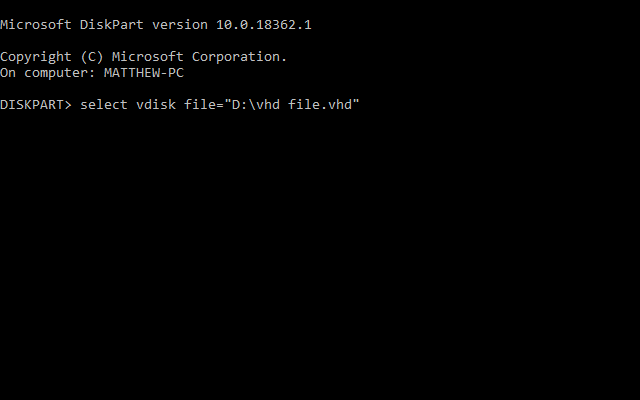
- Komandu uzvednē ievadiet ‘atdalīt vdisk’ un nospiediet taustiņu Enter, kas atvienos virtuālo disku.
- Pēc tam aizveriet Komandu uzvedne.
Tātad lietotāji var izdzēst savus virtuālos diskus, izmantojot Disk Management Console vai Diskpart utilītprogrammas. Izdzēšot virtuālos diskus, lietotāji būs atguvuši vietu cietajā diskā būtiskākām lietām.
SAISTĪTIE RAKSTI, KAS PĀRBAUDĪT:
- Kā izdzēst virtuālo mašīnu VMware
- 4 populārākās virtuālā diska programmatūras, kuras var izmantot Windows 10
![4 labākā virtuālā diska programmatūra operētājsistēmai Windows 10 [2021 Guide]](/f/3d68dedcd1a98e6acdc1926f28eafb64.jpg?width=300&height=460)

